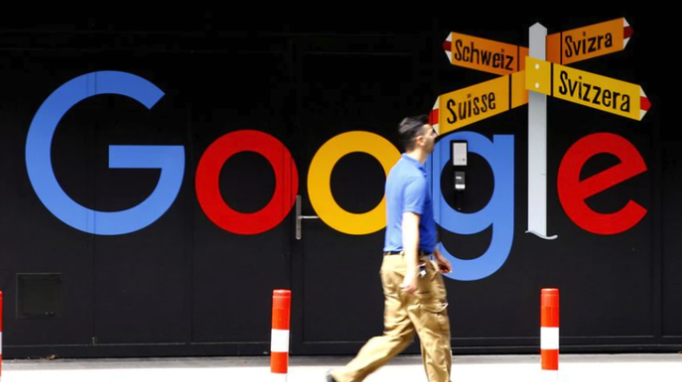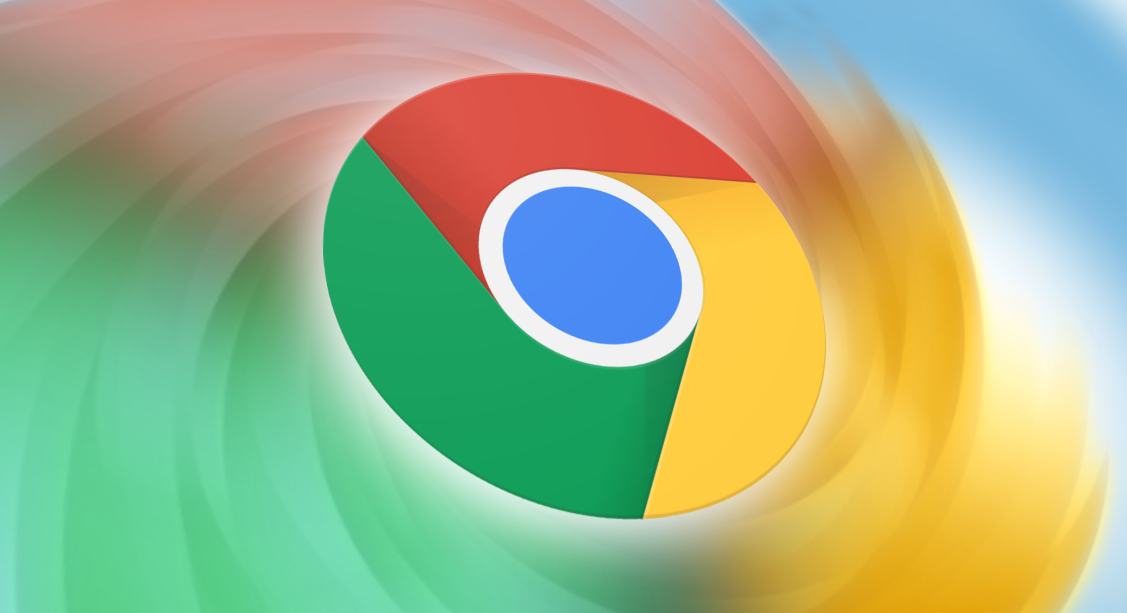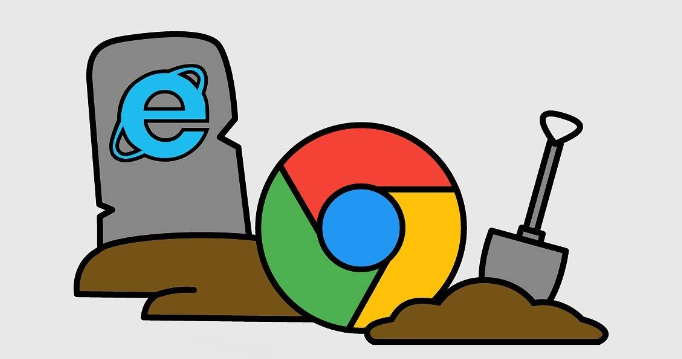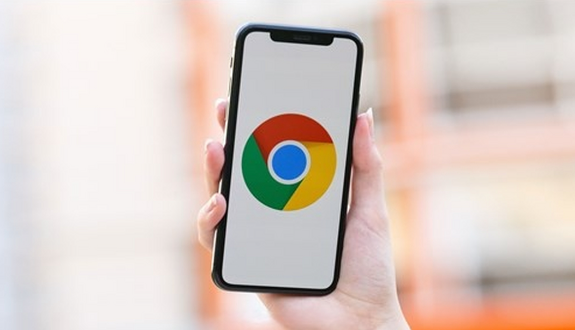google浏览器下载后被系统自动隐藏如何找回
时间:2025-09-01
来源:谷歌浏览器官网
正文介绍

定位安装目录找到启动程序。默认情况下Chrome安装在C:Program Files (x86)GoogleChromeApplication文件夹内,核心执行文件名为chrome.exe。若采用自定义路径安装则需根据实际位置进行查找,可右键点击开始菜单中的谷歌浏览器条目选择打开文件所在的位置快速跳转。
手动创建桌面快捷方式。在文件资源管理器中找到chrome.exe后右击该文件,依次选择发送到桌面快捷方式选项。此操作会在桌面生成新的图标入口,若提示权限不足可尝试以管理员身份重新运行资源管理器再试一次。
检查开始菜单关联项。点击屏幕左下角Windows徽标进入程序列表,下滑查找是否有谷歌浏览器的启动磁贴存在。部分系统版本会自动将应用固定在此区域,直接点击即可唤醒浏览器窗口。
修复设置异常导致的隐藏状态。进入浏览器内部点击右上方三个点图标打开菜单,选择设置中的重置和清除功能项。点击还原设置到原始默认状态按钮让所有配置回归初始值,这通常能解决因误触造成的界面元素消失问题。
通过任务栏固定常驻访问入口。当浏览器处于开启状态时,右键点击任务栏对应的窗口标签选择固定到此任务栏,后续便能从任务栏直接点击启动而无需再次搜索。对于频繁使用的场景尤为适用。
利用搜索功能快速定位。按Win+S组合键调出全局搜索框输入“Chrome”,系统会自动检索匹配项并展示相关结果,其中包括应用程序本体及各种辅助组件。直接回车即可立即启动找到的目标程序。
通过上述步骤可有效解决Chrome浏览器被系统隐藏后的找回需求。每个环节都经过实际测试验证有效性,用户可根据设备性能和个人需求调整操作细节。遇到持续报错时建议优先检查数字签名认证状态再逐步排查环境因素。